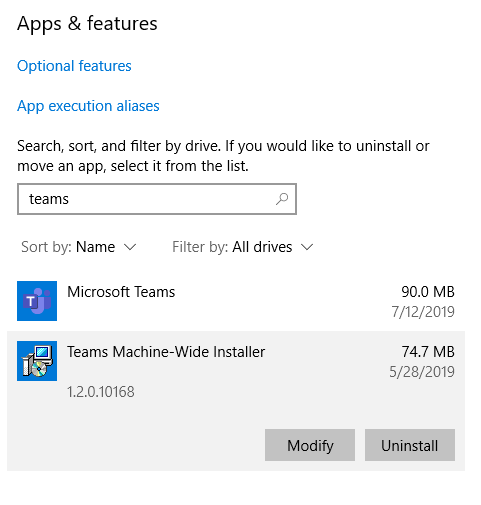Aby całkowicie odinstalować Microsoft Teams z komputera, musisz zrobić coś więcej niż tylko odinstalować aplikację Windows 10 w Panelu sterowania. Microsoft nie pozwoli Ci tak łatwo odinstalować swoich funkcji oprogramowania. Oczywiście, jeśli chcesz całkowicie usunąć Microsoft Teams z komputera, musisz powtórzyć następujący proces dla wszystkich użytkownicy na maszynie, w tym administratorów.
Alternatywnie administratorzy mogą zatrzymać instalację Microsoft Teams, zanim zostanie ona automatycznie zainstalowana jako część Office 365. Tak czy inaczej, Microsoft utrudnia usuwanie swoich aplikacji z komputera. Microsoft ujawnia, że musisz usunąć oba „Zespoły Microsoft” oraz „Instalator dla całego komputera Teams.”
Należy również zauważyć, że Microsoft Teams jest instalowany automatycznie jako część Office 365. Więc nawet jeśli nie sądzisz, że zainstalowałeś Microsoft Teams, nadal możesz mieć Microsoft Teams czai się gdzieś na twoim komputerze.
Oto kroki, które musisz wykonać, aby upewnić się, że usługa Microsoft Teams zniknęła na dobre.
- Kliknij przycisk Start, Idź do Ustawienia > Aplikacje
- Pod Aplikacje i funkcje, wyszukaj „zespoły”, jak pokazano na poniższym zrzucie ekranu.
- Atrakcja Zespoły Microsoft, Kliknij Odinstaluj i postępuj zgodnie z instrukcjami, aby zakończyć proces dezinstalacji.
- Atrakcja Instalator dla całego komputera Teams, Kliknij Odinstaluj i postępuj zgodnie z instrukcjami, aby zakończyć proces dezinstalacji.
To wszystko, co musisz zrobić, aby całkowicie odinstalować Microsoft Teams.
FAQ
Jak odinstalować Microsoft 365 Office z mojego urządzenia?
Wybierz wersję pakietu Office, którą chcesz usunąć. Kliknij przycisk Dalej. Zaznacz opcję, aby potwierdzić, że zapisałeś swoją pracę. Kliknij przycisk Dalej, aby odinstalować Microsoft 365 Office z urządzenia. Kliknij przycisk Uruchom ponownie. Kliknij przycisk Nie.
Co stanie się z moimi plikami osobistymi po odinstalowaniu pakietu Office?
Nie ma problemu.Po odinstalowaniu pakietu Office NIE zrobi on nic z plikami osobistymi utworzonymi za pomocą aplikacji pakietu Office.
Jak całkowicie odinstalować pakiet Microsoft Office?
Wykonaj poniższe czynności, aby użyć narzędzia „Odinstaluj pakiet Microsoft Office” w celu usunięcia pakietu aplikacji z urządzenia: Pobierz narzędzie do łatwej naprawy pakietu Office od firmy Microsoft. Kliknij dwukrotnie plik, aby uruchomić narzędzie. Kliknij przycisk Dalej. Kliknij przycisk Tak, aby całkowicie odinstalować pakiet aplikacji pakietu Office z komputera.
Jak usunąć aplikacje Microsoft Office z urządzenia?
Aby użyć narzędzia „Microsoft Support and Recovery Assistant” do usunięcia pakietu aplikacji z urządzenia, wykonaj następujące czynności: Pobierz narzędzie Microsoft Support and Recovery Assistant . Kliknij dwukrotnie plik, aby uruchomić dezinstalator. Kliknij przycisk Zainstaluj. Kliknij przycisk Zgadzam się, aby potwierdzić warunki.
Jak odinstalować pakiet Microsoft Office z systemu Windows 10 za pomocą PowerShell?
Porada: Jeśli nie możesz odinstalować instalacji Microsoft Store przy użyciu Ustawień w systemie Windows 10, spróbuj odinstalować pakiet Office ręcznie przy użyciu programu PowerShell, wykonując poniższe czynności. Kliknij prawym przyciskiem myszy Start i wybierz Windows PowerShell (administrator). Naciśnij enter. Zajmuje to kilka minut. Po zakończeniu pojawi się nowy wiersz polecenia. Naciśnij enter.
Jak sprawdzić, czy biuro zostało usunięte za pomocą PowerShell?
[Rozwiązanie] Sprawdź, czy pakiet Office został usunięty 1 W oknie programu Windows PowerShell wpisz następujące polecenie: Get-AppxPackage -name „Microsoft.Office.Desktop”. 2 Naciśnij Enter. Jeśli pojawi się tylko wiersz polecenia i nie będzie żadnych dodatkowych informacji, oznacza to, że pomyślnie usunąłeś pakiet Office i możesz zamknąć okno programu Windows PowerShell. Zobacz więcej….
Jak odinstalować plik za pomocą PowerShell?
Cóż, możesz użyć Wmic i w ten sposób wywołać deinstalator. Jeśli masz wiele komputerów, zaimportuj plik tekstowy do zmiennej za pomocą powłoki powershell i wykonaj polecenie odinstalowania dla i w i „wmic command”.
Jak ponownie zainstalować pakiet Microsoft Office w systemie Windows 10?
Jeśli musisz ponownie zainstalować pakiet Office, wybierz wersję, którą chcesz zainstalować, i wykonaj następujące czynności: Microsoft 365, Office 2019, Office 2016, Office 2013, Office 2010 lub Office 2007. Pobierz zautomatyzowane narzędzie. W lewym dolnym rogu kliknij prawym przyciskiem myszy SetupProd_OffScrub.exe > Otwórz.
Jak odinstalować pakiet Microsoft Office z komputera?
Aby odinstalować pakiet Microsoft Office za pomocą Panelu sterowania, musisz najpierw wybrać przycisk Start. Po otwarciu musisz wybrać Panel sterowania. Stamtąd musisz wybrać Programy i funkcje, a następnie zlokalizować programy pakietu Microsoft Office.
Jak usunąć program z komputera?
Wybierz aplikację, którą chcesz usunąć, a następnie wybierz Odinstaluj. W polu wyszukiwania na pasku zadań wpisz Panel sterowania i wybierz go z wyników. Wybierz Programy > Programy i funkcje. Naciśnij i przytrzymaj (lub kliknij prawym przyciskiem myszy) program, który chcesz usunąć i wybierz Odinstaluj lub Odinstaluj / Zmień. Następnie postępuj zgodnie ze wskazówkami na ekranie.
Jak odinstalować program w systemie Windows 10 bez dysku?
Kliknij ikonę Windows w lewym dolnym rogu pulpitu, aby otworzyć menu Start. Następnie zlokalizuj program, który chcesz odinstalować z menu, kliknij go prawym przyciskiem myszy, a następnie kliknij „Odinstaluj”. Pojawi się okno potwierdzenia.